این مطلب را با دوستان خود به اشتراک بگذارید
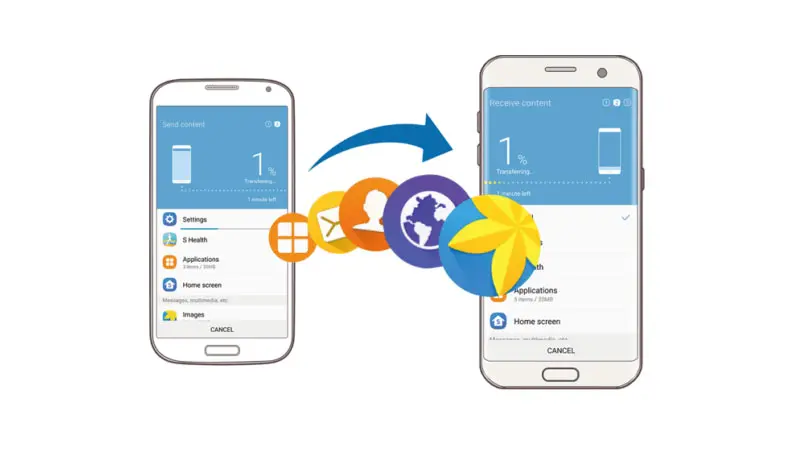
فهرست مطالب
یکی از معضلها و مشکلات که بسیاری از کاربران در هنگام خرید گوشی هوشمند با آن مواجه هستند، از دست دادن اطلاعات حافظه گوشی هوشمندشان است. بسیاری از مردم به دلیل ترس از دست دادن همین اطلاعات، حاضر به عوض کردن و خرید گوشی جدید نیستند؛ عدهای هم فکر میکنند که نگه داشتن این دیتاها بسیار سخت است و نمیخواهند دردسر گوشی جدید خریدن و انتقال اطلاعات را به جان بخرند.
از سالها پیش گوشی های هوشمند به سیستم پشتیبانی گیری مجهز شدهاند که به کمک آن، میتوانید از اطلاعات گوشی خود نسخه کپی شده داشته باشید تا هیچوقت اطلاعاتی که دارید از دستتان نرود، اما امروزه با پیشرفت تکنولوژی و بهتر شدن گوشیهای هوشمند، نسخه پشتیبان گیری از اطلاعات هم راحتتر شده و روشهای آسانتری برای انتقال اطلاعات بین گوشی ها به وجود آمده است.
مخصوصا گوشی های اندرویدی که به دلیل دسترسی آسانتر به فایل های گوشی، خیلی راحت میتوانید اطلاعات خود را انتقال دهید و هیچ چیز را از دست ندهید؛ علاوه بر همخوانی داشتن دو سیستم عامل، همخوانی داشتن برند گوشی هم تاثیر بسیاری روی سرعت و کیفیت انتقال اطلاعات بین دو گوشی هوشمند ایجاد می کند.
برای مثال شما برای انتقال اطلاعات به گوشی جدید سامسونگ، میتوانید از برنامه مخصوص سامسونگ برای این کار استفاده کنید؛ همینطور دیگر برندها مانند شیائومی، هواوی و حتی آیفون هم این قابلیت را در گوشی های خود قرار دادهاند تا هیچ دردسری بابت انتقال اطلاعات گریبان شما را نگیرد.
در این مطلب میخواهیم به شما نحوه انتقال اطلاعات بین دو گوشی را آموزش دهیم تا هیچ ترسی از خرید گوشی جدید نداشته باشید و به راحتی بتوانید خودتان اطلاعاتی را که روی گوشی قدیمیتان دارید به گوشی جدیدی که خریدهاید منتقل کنید.
درواقع اگر گوشی جدید خریدهاید و میخواهید اطلاعات گوشی قدیمی خود را به گوشی جدید منتقل کنید، پس مطلب درستی را انتخاب کردهاید. ما به شما میگوییم که چطور اطلاعات گوشی قدیمی خودتان را به گوشی اندرویدی جدید یا حتی آیفون منتقل کنید. در زمان خرید گوشی جدید احتمالاً به دنبال روشی برای انتقال یادداشتها به گوشی جدید خواهید بود. اگر گوشی شیائومی خریده باشید، شاید به فکر انتقال اطلاعات به گوشی جدید (انتقال اطلاعات از گوشی قدیمی به جدید شیائومی) افتادهاید. برنامه انتقال اطلاعات به گوشی جدید شیائومی یا انتقال اطلاعات به گوشی جدید ایفون این کار را انجام میدهند. پس در ادامه با ما همراه باشید.

خوشبختانه گوگل یکی از سرویسهایی است که امکان انتقال پیام، تماس، مخاطبین، موسیقی و عکسها را بهصورت یکپارچه فراهم آورده است، ازاینرو میتوانید اطلاعات گوشی قدیمی خود را بهراحتی به گوشی جدید خود منتقل کنید. گوگل به طور خودکار از گزارش تماسها، پیامها، مخاطبین و تنظیمات دیگر از جمله Not Disturb در Google Drive پشتیبان تهیه میکند؛ بنابراین در هنگام پیکربندی اولیه فقط با ورود بهحساب گوگل خود میتوانید تمام آن دادهها را در تلفن جدید خود بازیابی کنید. نکته جالب اینجاست که دادههایی که به طور خودکار توسط گوگل بکآپ گرفته میشوند جزء سهمیه فضا ذخیرهسازی شما حساب نمیشوند، ازاینرو دیگر لازم نیست نگران کمبود فضا ذخیرهسازی خود باشید. با اینکه این ویژگی از سابقه تماس، پیامهای متنی، داده برنامهها، مخاطبین، تنظیمات اولیه دستگاه و صفحه اصلی نسخه پشتیبان تهیه میکند اما با این وجود لازم است قبل از انتقال اطلاعات از گوشی قدیمی به گوشی جدید از وجود این دادهها در سرویس گوگل درایو اطمینان حاصل کنید. یکی از پرتکرارترین سوالاتی که توسط کاربران مطرح میشود این است که چگونه باید بکاپ گوگل را فعال کنیم؟ برای رسیدن به پاسخ این سوال کافی است تا مراحل زیر را دنبال کنید.
بیشتر بخوانید: بررسی روش های انتقال واتساپ به گوشی جدید در اندروید و iOS
مرحله 1. منو تنظیمات را از نوار بالا گوشی یا صفحه اصلی باز کنید.
مرحله 2. صفحه را به پایین بکشید و گزینه System را انتخاب کنید.
مرحله 3. گزینه Backup to Google Drive را روشن کنید و بر روی Backup Now ضربه بزنید.
با طی کردن مراحل بالا از اطلاعاتی نظیر سابقه تماس، پیامهای متنی، داده برنامهها، مخاطبین و تنظیمات اولیه دستگاه نسخه پشتیبان تهیه میشود. بهاینترتیب شما میتوانید بهراحتی گوشی جدید خود را راهاندازی کنید و نسخه پشتیبان را در آن بازیابی کنید.
اما انتقال عکس و فیلم از گوشی قدیمی به گوش جدید همیشه امری زمانبر بوده و از حوصله کاربران به دور است. در ادامه یکی دیگر از سرویسهای گوگل را معرفی میکنیم که امکان انتقال عکسها و فیلمها به گوشی جدید اندروید را فراهم میآورد.
مقاله پیشنهادی: بازیابی پست و استوری های حذف شده اینستاگرام
Google Photo یک سرویس برجسته دیگر از گوگل است که برای پشتیبانگیری از عکس و فیلم مورداستفاده قرار میگیرد. یکی از ویژگیهای منحصر به فرد Google Photo فضا ذخیرهسازی نامحدود و حفظ کیفیت تصاویر و فیلمها است. با انتخاب گزینه High-Quality در برنامه Google Photo اصلاً نگران کمبود فضا ذخیرهسازی نباشید، چرا که این سرویس خارقالعاده به کاربران امکان میدهد تا کاربران بتوانند عکسها و فیلمها را با کیفیت بالایی ذخیره کنند. با پشتیبان گرفتن از عکسها و فیلمهای خود در Google Photo میتوانید بهراحتی آنها را در گوشی جدید خود بازیابی کنید، همچنین شما میتوانید از طریق وب نیز بهعکسها و فیلمهای خود دسترسی پیدا کنید و در صورت نیاز از آنها استفاده کنید. برای بهره گرفتن از این قابلیت لازم است تا مراحل زیر را دنبال کنید.
مرحله 1. برنامه Google Photo را از منو برنامهها انتخاب کرده و باز کنید.
مرحله 2. در سمت بالا – چپ گزینه منو hamburger menu (سه خط) را انتخاب کنید.
مرحله 3. گزینه Settings را انتخاب کرده و سپس گزینه Back up & sync را روشن کنید.
مرحله 4. در قسمت Backup mode گزینه High quality را انتخاب کنید.
با طیکردن دستورالعملهای بالا، از فیلمها و عکسهای شما Backup گرفته میشود و شما میتوانید آن را در گوشی جدید خود بازیابی کنید.
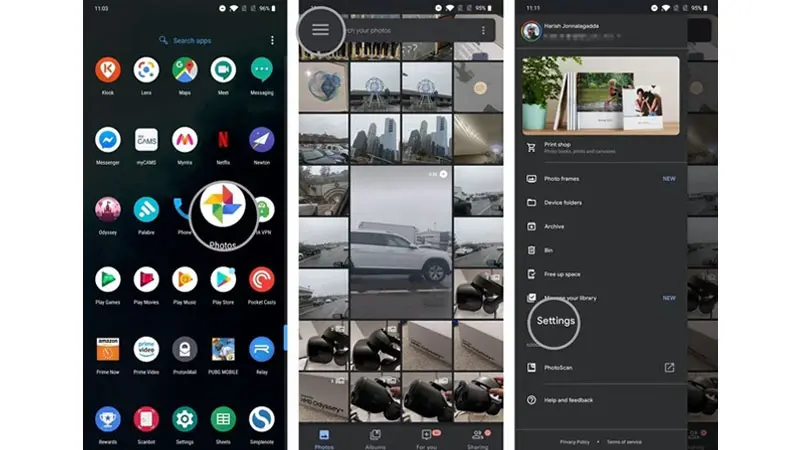
نحوه انتقال عکسها و فیلمها به گوشی جدید اندروید با Google Photo
امروزه اکثر گوشی های کاربران از درگاه شارژ Type-C استفاده می کند و کابل های شارژ هم Type-C هستند؛ بعضی از گوشی ها به دلیل پشتیبانی شارژ سریع، دارای کابل دو سر تایپ سی هستند که کار انتقال را بسیار راحت تر می کنند. اما اگر کابل دو سر تایپ سی ندارید، می توانید با استفاده از تبدیل تایپ سی به تایپ A، به راحتی دو گوشی را با کابل به یکدیگر متصل کنید.
در این روش برای انتقال اطلاعات بین دو گوشی، برنامه های واسط وجود دارند که می توانید با دانلود آن ها به راحتی اطلاعات خودتان را از یک گوشی به گوشی دیگر منتقل کنید. شاید می توان گفت که تنها برتری این روش، سرعت بالاتر انتقال نسبت به روش بی سیم است.
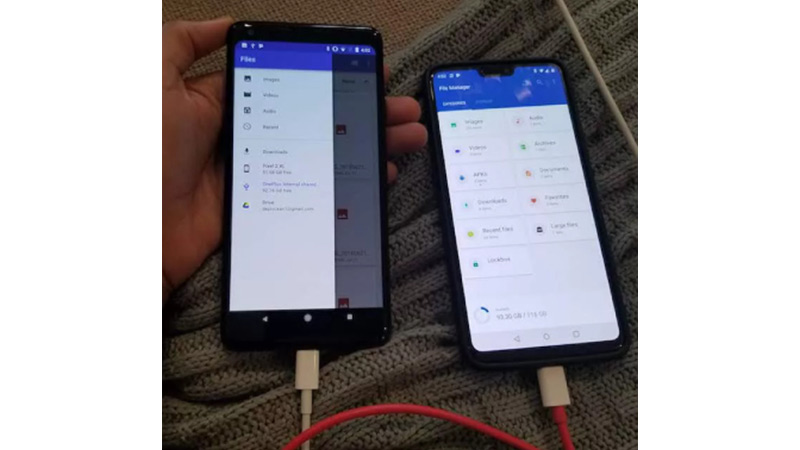
شاید در گذشته بهترین روش انتقال در هر گوشی ای، استفاده از فلش یا رایانه بود، اما امروزه با وجود برنامه های اختصاصی انتقال اطلاعات بین دو گوشی، این عمل خیلی آسان تر از گذشته شده است. برنامه اختصاصی ای که روی تمام گوشی های سامسونگ به صورت پیش فرض نصب است، Smart Switch نام دارد.
اگر شما یک گوشی جدید سامسونگ بخرید، در ابتدا که گوشی را برای اولین بار روشن می کنید، به شما یک پیام می دهد که اگر این گوشی جدید شما است، با استفاده از Smart switch اطلاعات گوشی قبلی تان را به این گوشی منتقل کنید. البته این برنامه روی گوشی های سامسونگ نصب است و اگر همان ابتدا مایل به انتقال نباشید، در زمانی دیگر می توانید این کار را انجام دهید.
نحوه کار با Smart Switch بسیار آسان است؛ در ابتدا وارد برنامه اسمارت سوئیچ شوید، سپس از شما سوال می شود که می خواهید بین دو دستگاه اندرویدی انتقال اطلاعات دهید یا بین یک دستگاه آیفون و اندروید. ما در این مطلب قصد آموزش انتقال اطلاعات بین دو گوشی اندرویدی را داریم، پس گزینه انتقال بین دو دستگاه اندرویدی را انتخاب می کنیم.
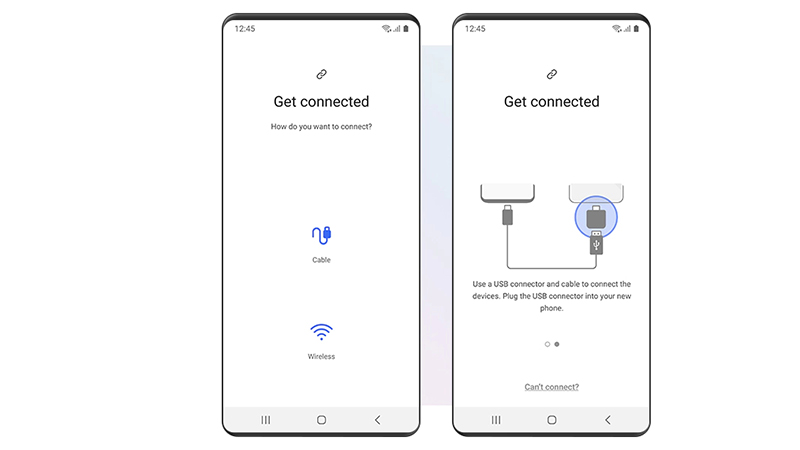
پس از این مرحله، از شما می پرسد که می خواهید از طریق کابل انتقال بدهید یا از طریق WiFi؛ اگر گزینه کابل را انتخاب کنید، همانطور که در قسمت بالا گفته شد، باید از یک سیم دو سر تایپ سی یا تبدیل تایپ A به تایپ C استفاده کنید تا بتوانید هر دو گوشی را به یکدیگر متصل کنید.
در صورت انتخاب روش انتقال با وای فای، دو گوشی بدون سیم به یکدیگر و از طرق بلوتوث و وای فای به یک دیگر متصل می شوند و در این صورت می توانید بدون سیم هم اطلاعات گوشی قبلی خودتان را به گوشی جدیدتان منتقل کنید.
پس از انتخاب و گذر از این مرحله، برنامه به شما فایل موجود روی گوشی تان را نشان می دهد که می توانید انتخاب کنید کدام دسته از اطلاعات مانند فیلم، عکس، آهنگ و دیگر دیتا ها را منتقل کنید. با زدن تیک کنار دسته بندی اطلاعات و تایید آن، اطلاعات شروع به منتقل شدن می کنند و به شما یک زمان تقریبی می دهد.
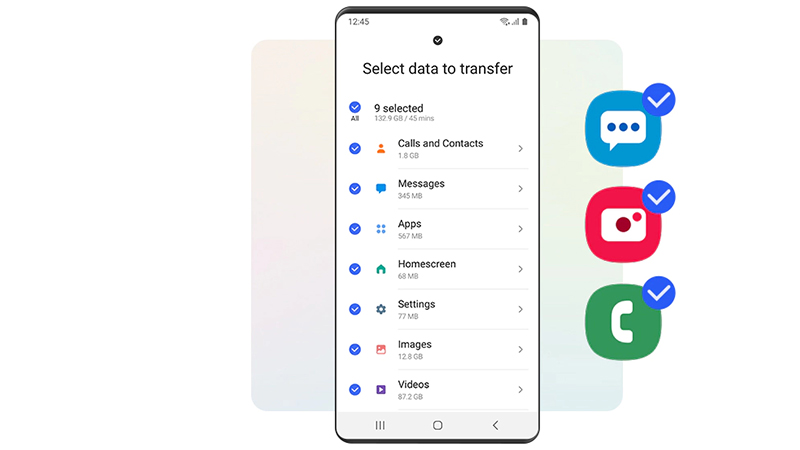
تمام، به همین راحتی می توانید با استفاده از برنامه Smart Switch، اطلاعات را بین دو گوشی سامسونگ منتقل کنید و هیچ دردسر و معضلی را تحمل نکنید.
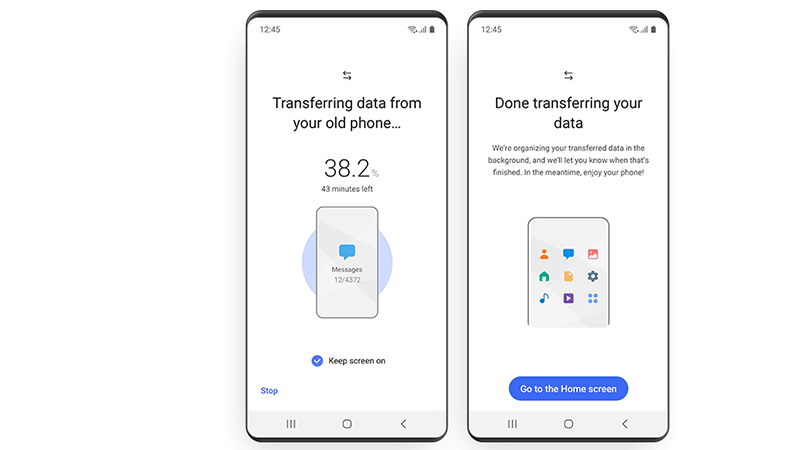
یکی از ویژگی های خیلی جالب این برنامه، انتقال دونه به دونه اطلاعات و دیتای گوشی قدیمی به گوشی جدید است، حتی برنامه ها را روی گوشی جدید شما نصب می کند، به iCloud دسترسی دارد و برنامه قفل شده شما را شناسایی می کند.
اگر یک گوشی شیائومی داشتید و به تازگی یک گوشی شیائومی جدید خریده اید و می خواهید اطلاعات گوشی قبلی را به گوشی شیائومی جدید منتقل کنید، آسان ترین و امن ترین راه انتقال، استفاده از Mi Account است که مانند اپل آیدی و سامسونگ اکانت، تمام اطلاعات شما را در خود جای می دهد، فقط کافیست برای استفاده از این ویژگی، بک آپ گیری اکانت خود را روشن کنید تا تمام اطلاعات شما روی اکانت شیائومی شما کپی شود.
از این پس هروقت شما اکانت شیائومی تان را روی گوشی شیائومی دیگر بالا بیاورید، اطلاعاتی نظیر عکس، مخاطبین، پیام ها، یاد داشت ها و دیگر تنظیمات و رمز ها را می توانید روی اکانت شیائومی خود ذخیره کنید.
اما می توانید برای انتقال اطلاعات حجیم گوشی شیائومی یا هر برند دیگر به جز آیفون، آن را به کامپیوتر شخصی خودتان متصل کنید و هر فایل و دیتایی که مورد نیازتان است را کپی کنید. سپس گوشی جدید را به کامپیوتر متصل کنید و محتوایی که کپی کردید را مستقیما روی گوشی خود کپی کنید.
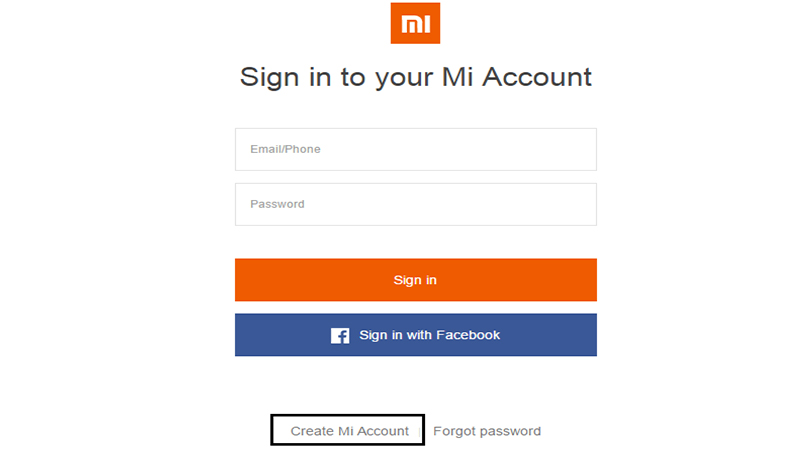
در این روش می توانید با استفاده از فضاهای ابری رایگان و پولی، اطلاعات گوشی قبلی خود را به گوشی جدیدتان انتقال دهید؛ اما این سرویس ها چه ایرانی باشند چه خارجی، مدت زمان یا ظرفیت محدودی دارند که مصرف بیش تر از آن حد، هزینه در بر دارد و ما پیشنهاد نمی کنیم که اطلاعات مهم و حجیم خود را روی اکانت ابری نگه دارید.
در این صورت ابتدا یک فضای ابری خریداری کنید و سپس روی گوشی قدیمی خود بازش کنید، از اطلاعات خود یک بک آپ روی فضای ابری کپی کنید و پس از اتمام کار، فضای ابری را روی گوشی جدیدتان باز کنید و اطلاعاتی که روی آن کپی کردید را به گوشی جدید منتقل کنید.
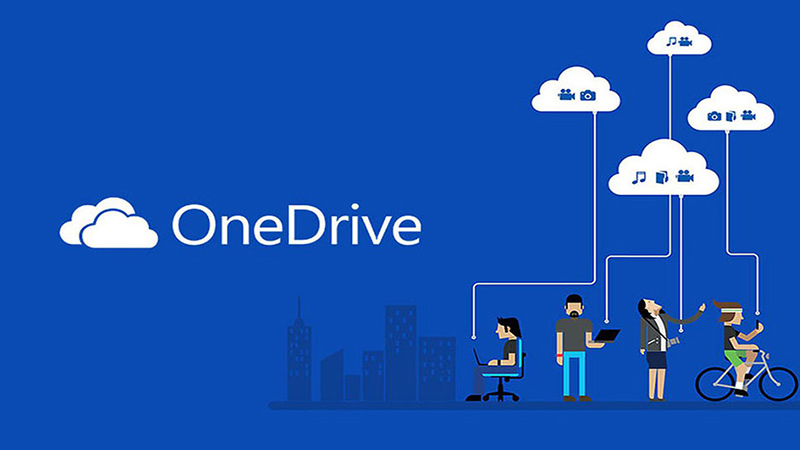
یکی از راه های آسان و بدون دردسر انتقال اطلاعات گوشی، انتقال با فلش یا مموری کارت است؛ در این صورت شاید زمان بیشتری از شما گرفته شود و شاید بعضی از اطلاعات در هنگام انتقال به مشکل بربخورند و فایل ها بلااستفاده شوند. پس سه مورد را حتما رعایت کنید و حواستان باشد که این موارد باعث خرابی و از دست رفتن اطلاعات گوشی شما نشوند.
مورد اول حتما مطمئن شوید که فلشی که در اختیار دارید سالم باشد، فیک یا تقلبی نباشد و سوکت آن درست کار کند که باعث قطعی عملیات انتقال نشود. مورد دوم کنترل کردن شارژ گوشی است که در هنگام کپی کردن دیتا خاموش نشود، چون این کار به شدت برای عملیات انتقال فایل مضر است و به احتمال خیلی زیاد باعث خرابی فایل ها می شود. مورد سوم اینکه هیچوقت و به هیچ عنوان در هنگام انتقال اطلاعات سعی نکنید که فلش را از گوشی جدا کنید، به این دلیل که این کار صد در صد باعث از دست رفتن اطلاعات شما می شود.

شاید برایتان سوال باشد که چگونه باید فلش را به گوشی متصل کنیم، شما می توانید با خرید یک رابط OTG که قیمت زیادی هم ندارد، به راحتی فلش را به گوشی متصل کنید و اطاعات خود را در آن ذخیره کنید یا فیلم و سریال هایی که دانلود کردید را روی آن بریزید و تماشا کنید تا حافظه گوشی را درگیر نکنید.
از طرفی هم می توانید مموری کارت یا همان کارت حافظه را وارد گوشی کنید و تمام اطلاعات گوشیتان را روی آن کپی کنید و در گوشی ای که جدید است آن را وارد کنید و به راحتی اطلاعات را در دسترس داشته باشید.
چندین روش برای بازیابی اطلاعات گوشی قدیمی شما وجود دارد، در ادامه ما روشهایی را که بهترین کارایی را دارند به شما معرفی میکنیم. برای بازیابی اطلاعات در گوشی جدید نیاز است تا مراحل زیر را طی کنید.
مرحله 1. در صفحه خوش آمدگویی، زبان دستگاه را انتخاب کرده و عبارت Start را لمس کنید.
مرحله 2. سپس به شبکه Wi-Fi متصل شوید.
مرحله 3. در قسمت Copy apps & data بر روی گزینه Next ضربه بزنید تا فرایند بازیابی اطلاعات آغاز شود.
مرحله 4. در منو Bring your data from گزینه بکآپ از گوشی اندرویدی را انتخاب کنید.
مرحله 5. در صفحه جدید؛ دستورالعملهای موردنیاز برای بازیابی اطلاعات وجود دارد که با لمس گزینه Next شروع به انتقال میکند.
• در صفحه Verify your phone مدل گوشی خود را مشاهده خواهید کرد و در این قسمت برای اجازه انتقال پیامها، تماسها و اطلاعات مربوط به گوشی اندرویدی جدید را صادر کنید و برای انجام این کار به گوشی قدیمی خود نیاز دارید.
مطالب پیشنهادی: چگونه تلویزیون را به وایفای وصل کنیم؟
مرحله 1. منو تنظیمات را از صفحه اصلی یا نوار بالا صفحه باز کنید.
مرحله 2. گزینه Google را انتخاب کنید و سپس گزینه Set up & restore را لمس کنید.
مرحله 3. گزینه Set up nearby device را انتخاب کنید و سپس گزینه Next را لمس کنید.
مرحله 4. اکنون گوشی شما به جستجو دستگاههای اطراف شما میکند و با تایید الگوها در هر دو گوشیس شروع به اتصال و انتقال دادههای میکند.
مرحله 5. در این مرحله مشاهده خواهید کرد که تبادل اطلاعات به گوشی جدید نظیر انتقال لیست مخاطبان به گوشی جدید و انتقال یادداشت ها به گوشی جدید انجام میپذیرد.
روش اول زمانی به کار گرفته میشود که شما گوشی را برای اولینبار راهاندازی کنید و یا آن را به تنظیمات کارخانه برگرداندهاید در حالی که روش که در ادامه بیان میکنیم برای زمانی است که گوشی راهاندازی شده و دیگر به Setup اولیه دسترسی نداریم.
مرحله 1. منو تنظیمات را از صفحه اصلی یا نوار بالا صفحه باز کنید.
مرحله 2. گزینه Google را انتخاب کنید.
مرحله 3. اگر میخواهید تمام دادهها از گوشی قبلی به گوشی جدید منتقل شود، تنظیمات مربوط به قسمت Choose what to restore دست نخورده باقی بگذارید و بر روی گزینه Restore ضربه بزنید.
• چنانچه تمایل به نصب اپلیکیشنها و بازگرداندن دادهها را ندارید، میتوانید به اختیار تنظیماتی را نیاز دارید انتخاب کنید و آنها را بازگردانی کنید.
شما میتوانید از روشهای ذکر شده در بالا بهراحتی برای انتقال اطلاعات از گوشی قدیمی به جدید شیائومی و یا انتقال اطلاعات به گوشی جدید سامسونگ استفاده کنید بدون آنکه نیاز به نصب برنامه ثالث داشته باشید.
انتقال اطلاعات به گوشی جدید ایفون کمی متفاوت است؛ بنابراین اگر گوشی آیفون یا آیپد فعلی شما از iOS 12.4 یا iPadOS 13.4 به بالا پشتیبانی میکند، میتوانید به راحتی با استفاده از انتقال دستگاه به دستگاه، دادهها را مستقیماً از گوشی آیفون قبلی خود به گوشی جدید خود منتقل کنید. این فرایند را میتوانید بهصورت بیسیم یا با اتصال دستگاه با یکدیگر انجام دهید. برای انتقال اطلاعات بهصورت بیسیم، لازم است گوشی قدیمی خود را در کنار گوشی جدید نگهدارید. اگر قصد خرید هم دارید، قیمت گوشی اپل را می توانید در سایت تکنولایف مشاهده کنید.
مرحله 1. دستگاه جدید خود را روشن کنید و آن را نزدیک گوشی قدیمی خود نگهدارید. صفحه شروع سریع در گوشی شما ظاهر میشود و برای راهاندازی گوشی جدید گزینه Apple ID را ارائه میدهد.
• چنانچه گزینه continue را مشاهده نکردید از روشن بودن بلوتوث دستگاه مطمئن شوید.
مرحله 2. در صورت نیاز رمز عبور فعلی خود را در دستگاه جدید وارد کنید.
مرحله 3. برای راهاندازی Face ID در دستگاه جدید خود، دستورالعملهای لازم را دنبال کنید.
مرحله 4. برای انتقال اطلاعات از گوشی آیفون قدیمی به گوشی جدید، گزینه transferring your data را انتخاب کنید.
مرحله 5. اگر اپل واچ دارید و در حال راهاندازی آیفون جدید هستید از شما سؤال میشود که آیا میخواهید دادهها و تنظیمات اپلواچ انتقال پیدا کنید یا خیر. در صورت نیاز از آن استفاده کنید.
مرحله 6. گوشیهای خود را تا زمان تکمیل روند انتقال دادهها به یکدیگر نزدیک نگهدارید تا دادهها منتقل شود.
برای انتقال تلگرام به گوشی جدید نیاز به انجام فرایند خاصی نیست و کافی است تا در اپلیکیشن جدید تلگرام شماره تماس خود را وارد کنید تا به اطلاعات قبلی خود دسترسی داشته باشید این در حالی است که انتقال اطلاعات واتساپ به گوشی جدید کمی متفاوت است. برای انتقال اطلاعات از واتساپ به گوشی جدید باید در گوگل درایو بک آپ تهیه کنید.
مرحله 1. برنامه واتساپ را باز کنید.
مرحله 2. در بالا سمت – راست گزینه (سهنقطه) را انتخاب کنید.
مرحله 3. گزینه Settings را انتخاب کنید و در قسمت Chat گزینه Chat Backup را لمس کنید.
مرحله 4. گزینه Backup را لمس کنید.
برای بازگرداندن اطلاعات Backup در واتس آپ جدید کافی است تا شماره خود را وارد کنید تا به صفحه Restore Backup هدایت شوید.
مرحله 5. برای بازیابی اطلاعات از Google Drive دستورالعملهای لازم را دنبال کنید.

یکی دیگر از روش های آسان دیگر برای انتقال اطلاعات بین دو گوشی، استفاده از برنامه های امن و مطمئن است که پیشنهاد می کنیم به هر برنامه ای اعتماد نکنید و فقط از برنامه هایی استفاده کنید که امن باشند. ما در قسمت زیر به شما برنامه های امن و مطمئنی که می توانید به آن ها اعتماد کنید را پیشنهاد می دهیم.
یکی از برنامه های بسیار محبوب و امن در انتقال اطلاعات گوشی برنامه AirDroid است، ایردروید کاملا رایگان است و از طریق حسابهای کاربری گوگل، فیسبوک یا توییتر میتوانید وارد آن شوید.برنامه AirDroid دو روش متفاوت برای انتقال اطلاعات پیش روی شما قرار میدهد؛ در روش اول باید هر دو دستگاه به هم متصل شوند، برای مثال شما می توانید هر دو دستگاه را به یک دیگر یا یک شبکه معین متصل کنید. پس از اتصال، روی برنامه در گوشی، یک کد FTP به شما نشان می دهد و شما با وارد کردن این کد شبکه در قسمت جست و جوی نشانی فایل منیجر رایانه، به تمامی فایلهای گوشی دسترسی خواهید داشت و میتوانید هر دیتا و اطلاعاتی را بر روی سیستم منتقل کنید.
روش دوم انتقال با AirDroid خیلی راحت تر از روش اول است؛ ابتدا نسخه ویندوز AirDroid را روی رایانه خود نصب کنید و سپس با متصل کردن گوشی به رایانه، هر فایلی را که می خواهید از گوشی به رایانه یا از رایانه به گوشی بفرستید را انتخاب کنید و سپس گزینه ارسال را بزنید؛ به همین راحتی می توانید با برنامه AirDroid اطلاعات گوشی خودتان را به گوشی جدید منتقل کنید.
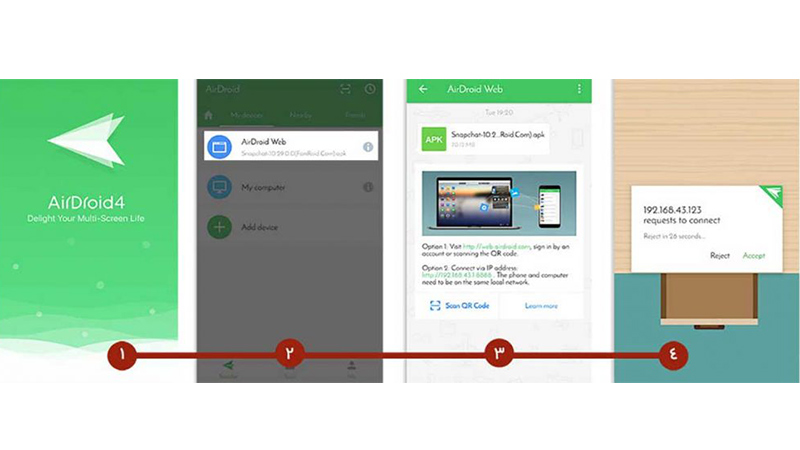
این برنامه حتی راحت تر و آسان تر از AirDroid است و با استفاده از آن می توانید خیلی آسان و راحت اطلاعات گوشی خود را به گوشی دیگر انتقال دهید. پس از نصب برنامه روی گوشی، لازم است تا برای ورود به برنامه و استفاده از آن، وارد حساب کاربری گوگل یا همان جیمیل تان شوید و دسترسی های لازم را به این برنامه بدهید، البته نگران نباشید چون این برنامه خیلی امن است و امتیاز بالایی دارد. از طرفی باید وارد سایت خود برنامه Pushbullet شوید و عملیات همگام سازی گوشی و رایانه را انجام دهید که بسیار آسان است.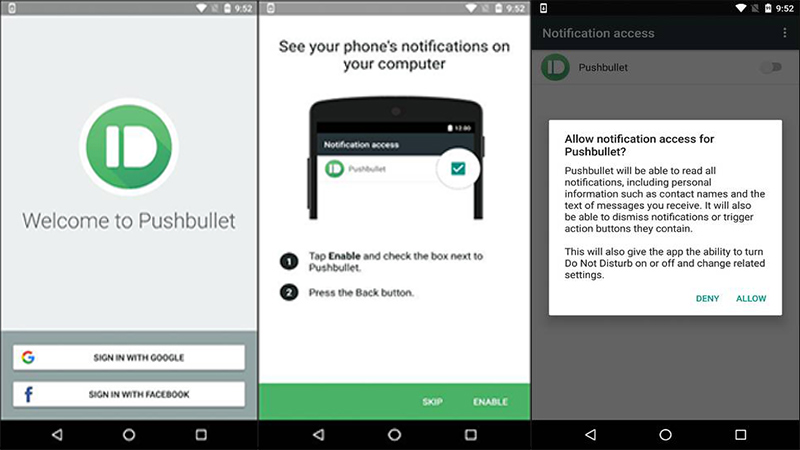
پس از اتصال گوشی و رایانه به یکدیگر، هر فایل و اطلاعاتی مانند عکس، فیلم یا اسناد PDF را با هر حجمی انتخاب کنید و به گوشی خود انتقال دهید. برای انتقال اطلاعات، هر دو دستگاه باید به یک شبکه اینترنتی متصل باشند. البته در نسخه اندروید، با انتخاب هر فایل حتی در خارج از برنامه و انتخاب گزینه اشتراگ با برنامه Pushing، میتوان آن فایل را به رایانه ارسال کرده و از نسخه ویندوزی برنامه، آن فایل را دریافت کرد.
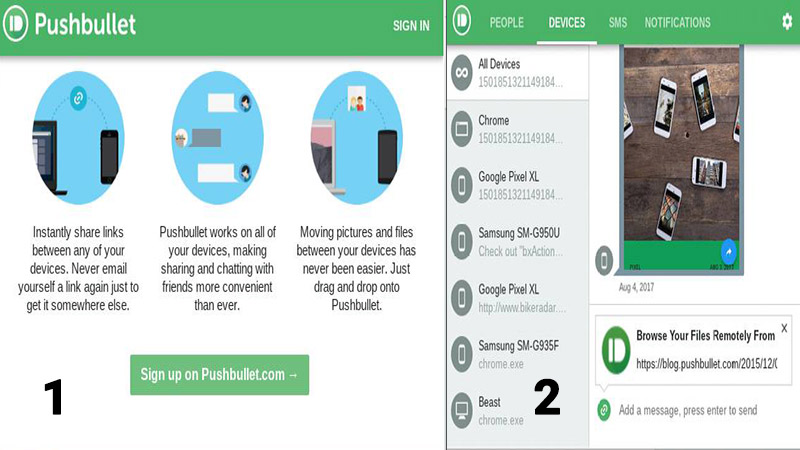
گوشی های شیائومی با توجه به فراگیری ای که در دنیا دارند، در کشور ما هم در دست بسیاری از کاربران دیده می شود و به دلیل قیمت های ارزان و منصفانه ای که دارد، کاربران می توانند هر سال گوشی خود را عوض کنند و به نسخه جدیدتر مجهز شوند. به همین دلیل کاربران این برند از گوشی ها، همیشه درحال انتقال اطلاعات از گوشی قبلی به گوشی جدید هستند و ما می خواهیم یکی از بهترین راه های این انتقال را علاوه بر انتقال به کمک Mi Account، به شما معرفی کنیم.
مانند گوشی های برند سامسونگ و هواوی که هرکدام برنامه اختصاصی انتقال اطلاعات خودشان را دارند، شیائومی هم با انتشار یک برنامه رسمی به نام Mi Mover این امکان را برای دارندگان گوشی های شیائومی به وجود آورد که به راحتی بتوانند تمام اطلاعات گوشی قبلی خودشان مانند فیلم، عکس، پیام و تماس هایشان را به گوشی جدید منتقل کنند.
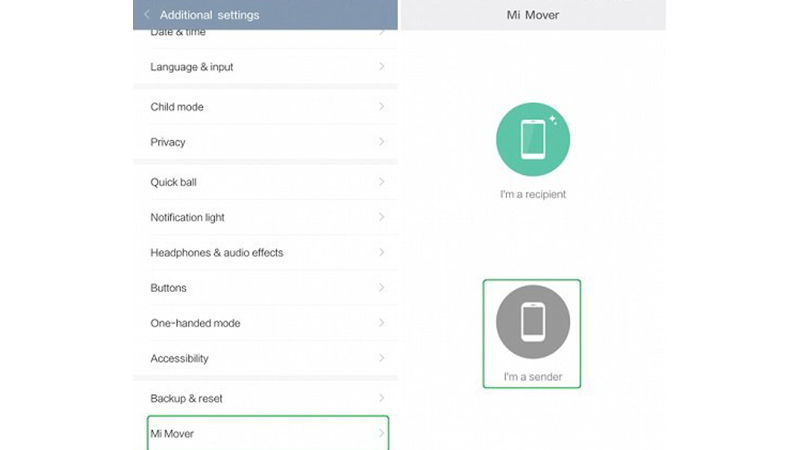
در ابتدا برنامه را روی هر دو گوشی باز کنید، وقتی هر دو گوشی یکدیگر را شناسی کردند آن ها را به یکدیگر متصل کنید و در این مرحله انتخاب می کنید که کدام دسته از اطلاعاتتان منتقل شوند و کدام نشوند. در آخر ارسال را بزنید و منتظر بمانید تا تمام اطلاعات به گوشی جدیدتان منتقل شود. این روش بسیار پرسرعت و مطمئن است و هیچ آسیبی به اطلاعات شما وارد نمی کند.
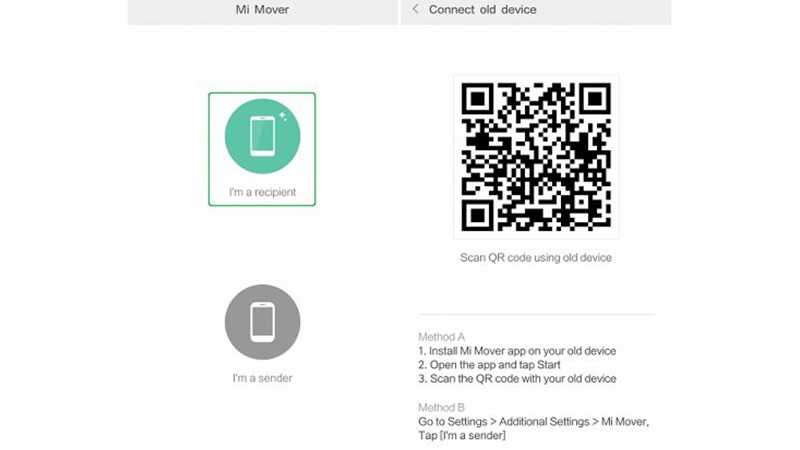
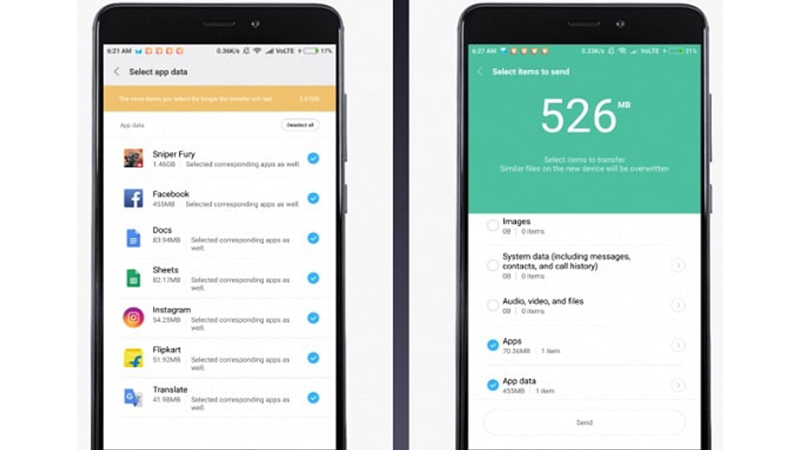
در این مقاله روشها و اپلیکیشنهای متعددی را برای انتقال اطلاعات از گوشی قدیمی به گوشی جدید معرفی کردیم تا بتوانید بهراحتی از آن استفاده کنید. درواقع اگر صاحب یک گوشی جدید شدید و می خواهید تمام اطلاعاتتان از گوشی قبلی به گوشی جدید منتقل شود، ما به شما برنامه های اختصاصی هر برند را پیشنهاد می کنیم. این برنامه ها بیشترین دسترسی به گوشی شما را دارند و به راحتی به کمک آن ها می توانید بهترین تجربه از انتقال اطلاعات را داشته باشید. برای مثال برای انتقال به گوشی سامسونگ یا از گوشی سامسونگ می توانید Smart Switch را امتحان کنید که بسیار راحت و روان ساخته شده است. برای گوشی های شیائومی از Mi Mover و برای هواوی از Clone استفاده کنید.

اگر این مطلب به دردتان خورده است، آن را با دوستانتان به اشتراک بگذارید و از تجربیاتتان از انتقال اطلاعات برایمان بنویسید. با این حال روشها و اپلیکیشن انتقال اطلاعات به گوشی جدید متعددی وجود دارد که ممکن است ما به آن اشاره نکرده باشیم و یا از وجود آن بیاطلاعیم؛ بنابراین اگر شما روش یا اپلیکیشن جدیدی را میشناسید حتماً در بخش نظرات با ما به اشتراک بگذارید.
چگونه اطلاعات خود را از گوشی قدیمی به جدید منتقل کنیم؟
روش های متعددی برای انتقال اطلاعات از گوشی قدیمی به گوشی جدید نظیر استفاده از گوگل درایو، استفاده از گوگل فوتو و استفاده از فضای ابری وجود دارد که در این مقاله به طور کامل آن را شرح دادهایم.
بهترین برنامه برای انتقال اطلاعات از گوشی قدیمی به گوشی جدید کدام است؟
برنامه AirDroid و Pushbullet دوتا از بهترین برنامههای موجود برای انتقال اطلاعات از گوشی قدیمی به گوشی جدید هستند.

بررسی گوشی سامسونگ اس ۲۴ اولترا به همراه تست گیمینگ و کیفیت دوربین ها
شهریار
سلام ، من یک برنامه دارم توی گوشی قدیمی که نصب شده و متاسفانه پسورد برنامه را گم کردم آیا روشی هست که فلدر اون برنامه را پیدا کنم و کامل در گوشی جدید نصب کنم و دیگه از پسورد نخواهد ، ؟
احسان نیک پی
alireza
سلام وقتتون بخیر
میگم سیستم گوشی قبل رو از گوشی جدید چگونه پاک میشود من میخواستم پیام رسانی خطی اون گوشی رو این گوشی بفرسم که همه سیستم اون گوشی روی این گوشی اومد
آریو
سپاس ،،،، بسبار عالیییییییی بود
احسان نیک پی
mina
سلام وقت بخیر. اطلاعات گوشی سامسونگ رو چجوری به گوشی هوآوی منتقل کنم؟ خدمات گوگل تو هووآوی تحریمه
نیلوفر حجابی
شاملو
سلام من می خوام مخاطبینمو از گوشی اندروید شش سامسونگ به شیائومی منتقل کنم . می شه راهنمایی کنید
احسان نیک پی
باربد
احسان نیک پی
ایوب
سلام اگر کسی رمز ایمیل مارو داشته باشه و وارد حساب ما بشه به چه اطلاعاتی توی گوشی دسترسی پیدا میکنه
آیا میتونه تماس ها وپیامک های مارو ببینه
حسن
احسان نیک پی
رضا
احسان نیک پی
Ghaioom
یه برنامه هایی هست که توش برنامه یا چیزهایی ذخیره میکنیم اونا رو فکر کنم نمیشه انتقال داد نه؟
مثلا من توی یک برنامه پارالل چند برنامه نصب کنم اونار منظورمه.
احسان نیک پی
Tara
سلام من گوشیم سامسونگه و میخوام سامسونگ بگیرم اگر از برنانه smart switch استفاده کنم حتی اکانت های ایمیل و پیام های داخل واتساپ و اکانت های برنامه های دیگم هم منتقل میشن؟ و عکس های توی گالری؟
احسان نیک پی
Tara
احسان نیک پی
emad
Sadra
سلام من میخوام اطلاعات برنامهی تلگرام که گروه ها و فیلم وعکس های دانلود شده حذف نشه از روی گوشی سامسونگ به شیائومی انتقال بدهم چیکار باید بکنم
ممنون میشم اگه راهنمایی کنید
احسان نیک پی